Cum să remediați problemele de blocare a Titan Quest pe computer?
Publicat: 2020-03-24Dezvoltatorii Titan Quest au decis să ofere fanilor jocului un gust suplimentar de distracție pentru a marca cea de-a zecea aniversare a francizei. După ce a combinat Titan Quest și Titan Quest Immortal Throne, s-a născut un nou ARPG.
În timp ce mulți utilizatori au primit jocul deceniului, alții au fost întâmpinați cu probleme de blocare. Dacă ești unul dintre acei jucători care nu pot face jocul să ruleze mai mult de câteva minute, ai ajuns la locul potrivit. Acest articol are multe ghiduri diferite despre cum să remediați problema de blocare în Titan Quest Anniversary Edition.
Verificați cerințele PC ale jocului
Deși Titan Quest nu necesită un supercomputer, trebuie totuși să vă asigurați că aveți componentele potrivite pentru a-l rula. Unii jucători și-au dat seama că trebuie să-și actualizeze anumite aspecte ale computerelor lor, mai ales când era vorba de spațiu și versiunile DirectX.
Mai jos, vă vom arăta cerințele minime ale jocului și cum să verificați specificațiile computerului pentru a afla dacă trebuie să faceți upgrade.
Cerințe minime
Sistem de operare: Windows XP; Windows Vista; Windows 7; Windows 8; Windows 10 (32 sau 64 de biți)
CPU: CPU de 2,0 GHz
Memorie de sistem: 1 GB RAM
GPU: 128 MB NVIDIA GeForce seria 6800; Seria ATI Radeon X800 sau similar
Stocare: 5 GB spațiu disponibil
DirectX: Versiunea 9.0c
Placă de sunet: compatibil DirectX
Pentru a verifica specificațiile sistemului, trebuie să mergeți la aplicația Setări și să faceți clic pe Sistem. După ce ajungeți la interfața Sistem, navigați în panoul din stânga, derulați în jos, apoi faceți clic pe Despre. Specificațiile de bază ale computerului dvs., cum ar fi marca și modelul procesorului, arhitectura sistemului și RAM, vor fi prezentate în Specificațiile dispozitivului.
De asemenea, puteți verifica specificațiile sistemului dvs. deschizând Instrumentul de diagnosticare DirectX. Pentru a face asta, porniți caseta de dialog Run (sigla Windows + R), apoi tastați „dxdiag” (fără ghilimele) în câmpul de text și apăsați Enter. După ce Instrumentul de diagnosticare DirectX se deschide, veți găsi specificațiile sistemului dvs. în secțiunea Informații despre sistem din fila Sistem.
Pentru a verifica proprietățile plăcii de sunet și ale plăcii grafice, accesați fila Sunet și, respectiv, filele Afișare.
După ce ați confirmat că computerul dvs. îndeplinește cerințele jocului, puteți continua și aplica remedierile care urmează.
Instalați cel mai recent patch al jocului
După lansare, jocurile video pentru PC întâlnesc în mod normal erori aleatorii care pot afecta fiecare jucător. Uneori, aceste probleme sunt limitate la anumite computere și anumite GPU. Dezvoltatorii vin în cele din urmă cu remedieri pentru aceste probleme, care sunt lansate prin actualizări.
Deci, asigurați-vă că instalați cel mai recent patch pentru joc, dacă nu ați făcut-o. Este posibil ca problema de blocare pe care o întâmpinați să fi fost deja remediată.
Dacă instalați cea mai recentă actualizare a jocului fără noroc, treceți la remedierea care urmează.
Împiedicați programul dvs. antivirus să blocheze Titan Quest
Multe jocuri video precum Titan Quest suferă din cauza programelor antivirus. Se știe că aceste aplicații de securitate blochează jocuri relativ noi sau actualizări noi, deoarece le consideră amenințări. Mulți jucători au reușit să rezolve problema dezactivând programele lor antivirus.
Puteți încerca să dezactivați aplicația de securitate, dar vă recomandăm să adăugați folderul de instalare al jocului ca excepție. Dezactivarea completă a suitei de protecție vă va lăsa vulnerabil la atacurile malware, mai ales când intrați online.
Când adăugați jocul ca excepție, programul antivirus nu va mai scana sau pune în carantină fișierele sale. Metoda implicată în acest lucru este diferită pentru fiecare program antivirus, deoarece excepția viitoare poartă nume diferite, inclusiv Excepții, Excluderi, Lista sigură și Lista albă.
Puteți găsi cu ușurință funcția în mediul de setări al suitei dvs. AV. Cu toate acestea, dacă nu știți cum să navigați prin interfața grafică cu utilizatorul a programului dvs. antivirus, puteți căuta un ghid pe site-ul web al dezvoltatorilor aplicației.
Urmați pașii de mai jos dacă vă bazați pe programul antivirus nativ Windows pentru protecția sistemului dvs.:
- Atingeți tasta siglă Windows pentru a deschide meniul Start, apoi faceți clic pe pictograma Setări chiar deasupra pictogramei de alimentare. De asemenea, puteți utiliza combinația de tastaturi Windows + I pentru a lansa Setări.
- Când apare interfața de start Setări, faceți clic pe Actualizare și securitate.
- Odată ce se deschide mediul Actualizare și securitate, comutați la fila Securitate Windows.
- Faceți clic pe linkul Protecție împotriva virușilor și amenințărilor din Zone de protecție.
- După ce apare pagina Protecție împotriva virușilor și amenințărilor, navigați la secțiunea Setări pentru protecția împotriva virușilor și amenințărilor și faceți clic pe Gestionare setări.
- După ce vedeți pagina Setări de protecție împotriva virușilor și amenințărilor, faceți clic pe „Adăugați sau eliminați excluderi” în secțiunea Excluderi.
- Acum, faceți clic pe pictograma „Adăugați o excludere” odată ce apare ecranul Excluderi.
- În meniul care se deschide, faceți clic pe Folder.
- Navigați la folderul Titan Quest odată ce apare fereastra de dialog Select Folder, faceți clic pe el, apoi faceți clic pe butonul Select Folder.
- Acum puteți lansa jocul și puteți verifica problema.
Verificați integritatea fișierelor de joc
Se întâmplă multe în fundal ori de câte ori joci un joc. Procesorul și GPU-ul dvs. procesează cantități mari de date pentru a reda grafica dvs. de jocuri. Aceste activități de procesare au foarte mult de-a face cu fișierele de joc care transportă datele jocului pe dispozitivul corespunzător, de la RAM la CPU, apoi monitor. Dacă oricare dintre aceste fișiere devine corupt sau dispare din orice motiv, veți avea o problemă majoră pe mâini.
Problemele cu fișierele jocului apar din mai multe motive. Este posibil să fi manipulat cumva folderul de instalare al jocului, ca programul antivirus să fi șters fișierele sau ca un proces de instalare recent să fi dezamăgit.
Indiferent de cauza problemei, va trebui să înlocuiți fișierele afectate dacă veți reveni la jocuri fără probleme. Lucrul bun aici este că procesul este ușor și direct. Puteți folosi clientul dvs. de jocuri, fie că este GOG Galaxy sau Steam, pentru a căuta fișiere de joc problematice și pentru a le înlocui automat.
Dacă nu știi cum să faci asta, îți vom arăta diferite ghiduri despre cum să folosești ambii clienți.
Folosind Steam:
- Lansați clientul Steam prin meniul Start sau faceți dublu clic pe comanda sa rapidă de pe desktop.
- După ce aplicația se deschide, navigați în partea de sus a ferestrei și faceți clic pe Bibliotecă.
- După ce vedeți lista de jocuri, faceți clic dreapta pe Titan Quest și faceți clic pe Proprietăți în meniul care se deschide.
- Comutați la interfața Proprietăți din partea dreaptă a ferestrei și navigați la fila Fișiere locale.
- Acum, faceți clic pe butonul „Verificați integritatea fișierelor de joc”.
- Clientul va verifica acum computerul pentru fișiere de joc problematice. Orice fișier de joc care lipsește sau este deteriorat va fi înlocuit automat.
- După finalizarea procesului, clientul vă va anunța.
- Reporniți Steam și lansați Titan Quest pentru a verifica dacă există problema de blocare.
Folosind GOG Galaxy
- Lansați GOG Galaxy făcând clic pe intrarea din meniul Start sau făcând dublu clic pe scurtătura de pe desktop.
- După deschiderea programului, găsiți drumul către Bibliotecă și faceți clic pe Titan Quest.
- Faceți clic pe Mai multe de lângă butonul Play sub titlul jocului.
- Acum, plasați cursorul mouse-ului peste Manage Installation și faceți clic pe Verificare/Reparare.
- Aplicația va începe acum să scaneze fișierele de joc. La fel ca Steam, va înlocui orice fișier pe care îl consideră că lipsește sau este corupt.
- După finalizarea procesului, lansați jocul și verificați dacă problema a fost rezolvată.
Reinstalați driverul plăcii grafice
Ca unitate principală de procesare pentru redarea video, placa dvs. grafică este principala putere atunci când vine vorba de jocuri. Dacă dispozitivul nu pornește corect, veți face față o mulțime de probleme, inclusiv blocări aleatorii.
Unul dintre principalele motive pentru defecțiunea unei plăci grafice este un driver problematic. Software-ul driverului este responsabil pentru traducerea nevoilor de procesare ale jocurilor și ale altor aplicații pe GPU. Dacă software-ul nu își face treaba, GPU-ul dvs. nu va gestiona jocul așa cum ar trebui, declanșând erori și alte probleme.
Așadar, asigurați-vă că scăpați de orice problemă care ar putea afecta driverul plăcii grafice pentru a confirma că nu acesta este motivul blocărilor aleatorii ale jocului.
Vă recomandăm să începeți cu reinstalarea plăcii grafice pentru a scăpa de erori minore, cum ar fi conflictele în aplicații și intrările proaste în registry. Pașii de mai jos vă vor arăta cum să procedați în acest sens:
- Apelați funcția de căutare de lângă butonul Start atingând împreună tastele Windows și S. De asemenea, puteți deschide caseta de căutare făcând clic pe pictograma lupă din bara de activități.
- După ce apare utilitarul de căutare, tastați „device manager” (fără ghilimele) în câmpul de text, apoi faceți clic pe Device Manager odată ce apare în listele de rezultate.
- După ce se deschide fereastra Device Manager, navigați la meniul Display Adapters și faceți clic pe săgeata de lângă acesta.
- Sub Display Adapters, faceți clic dreapta pe placa grafică și selectați Uninstall Device din meniul contextual.
- Ar trebui să vedeți acum caseta de dialog de confirmare a dezinstalării dispozitivului.
- Acum, lăsați nebifată caseta de lângă „Ștergeți software-ul driverului pentru acest dispozitiv”, apoi faceți clic pe butonul Dezinstalare.
- Permiteți Windows să elimine driverul, apoi reporniți sistemul după finalizarea procesului.
- După ce apare computerul, Windows va încerca să reinstaleze driverul.
- Dacă sistemul de operare nu reușește să instaleze driverul automat, accesați Managerul de dispozitive și faceți clic pe lupa care plutește deasupra unui monitor din partea de sus a ferestrei, apoi permiteți Windows să efectueze instalarea.
- Reporniți sistemul, apoi lansați Titan Quest și verificați dacă există problema de blocare.
Dacă problema persistă, atunci trebuie să încercați să instalați o copie nouă a celui mai recent driver de placă grafică. Înainte de a continua, asigurați-vă că dezinstalați cardul și ștergeți programul driver, bifând caseta de lângă „Ștergeți software-ul driverului pentru acest dispozitiv” în caseta de dialog de confirmare înainte de a apăsa butonul Dezinstalare. După aceea, treceți la următoarea metodă pentru a afla cum să actualizați driverul.

Actualizarea driverului
Dacă reinstalarea driverului nu produce rezultatul necesar, trebuie să instalați o copie nouă a driverului. Trebuie să rețineți, totuși, că instalarea celei mai recente versiuni a driverului va fi cea mai bună cale de acțiune.
GPU-urile tind să intre în conflict cu jocurile atunci când driverul nu mai este compatibil cu jocul în cauză. Producătorii de plăci grafice rezolvă de obicei aceste conflicte și probleme de compatibilitate prin actualizări de drivere. Deci, încercați să instalați cel mai recent driver al cardului dvs. dacă nu ați făcut-o deja.
Actualizarea driverului în mod greșit este la fel de bună ca să nu-l actualizezi deloc. De fapt, ați putea avea noi probleme dacă ajungeți să descărcați și să instalați driverul greșit. Dacă nu sunteți absolut sigur despre cum să actualizați driverul cardului dvs., ar trebui să urmați metodele pe care le-am furnizat mai jos.
Utilizarea utilitarului Windows Update
Pe lângă actualizarea aplicațiilor Microsoft obișnuite și a altor dependențe principale ale Windows, utilitarul Windows Update descarcă și instalează și actualizări de drivere pentru dispozitive precum placa audio, adaptorul de rețea și placa grafică.
Aceste actualizări ale driverelor sunt preluate direct de pe serverele Microsoft. Aceasta înseamnă că obțineți un driver care funcționează pentru dispozitivul dvs., chiar dacă disponibilitatea acestuia nu este întotdeauna sigură.
În timp ce Windows Update funcționează prin descărcarea și instalarea automată a actualizărilor în fundal, există momente în care trebuie să îi dai impuls manual. Urmați acești pași dacă nu știți ce să faceți:
- Apăsați simultan tastele Windows și S pentru a deschide funcția de căutare de lângă butonul Start sau pur și simplu faceți clic pe pictograma lupă din bara de activități.
- După ce se deschide caseta de căutare, tastați „actualizare” (fără ghilimele) în câmpul de text.
- Faceți clic pe „Verificați actualizările” în rezultate.
- Interfața Windows Update a aplicației Setări va apărea acum și utilitarul vă va anunța dacă aveți actualizări.
- Dacă sistemul dvs. nu are actualizări disponibile, veți vedea indicația „Sunteți la zi”.
- Dacă aveți actualizări în așteptare, instrumentul va începe să le descarce automat. Dacă vedeți un buton Descărcare, faceți clic pe el.
- Odată ce actualizările sunt descărcate, trebuie să faceți clic pe butonul Restart Now pentru a permite Windows Update să repornească sistemul și să le instaleze.
- Odată ce procesul este finalizat, lansați jocul și verificați problema.
Utilizați Managerul de dispozitive
De asemenea, Managerul de dispozitive descarcă și instalează actualizări de drivere direct de pe serverele Microsoft. Este diferit de Windows Update, deoarece îl puteți folosi pentru a solicita actualizări individuale ale driverelor.
Vă vom arăta cum să îl utilizați pentru a căuta cel mai recent driver al plăcii grafice. Urmați pașii de mai jos:
- Apelați funcția de căutare de lângă butonul Start atingând împreună tastele Windows și S. De asemenea, puteți deschide caseta de căutare făcând clic pe pictograma lupă din bara de activități.
- După ce apare utilitarul de căutare, tastați „device manager” (fără ghilimele) în câmpul de text, apoi faceți clic pe Device Manager odată ce apare în listele de rezultate.
- După ce se deschide fereastra Device Manager, navigați la meniul Display Adapters și faceți clic pe săgeata de lângă acesta.
- Sub Display Adapters, faceți clic dreapta pe placa grafică și selectați Actualizare driver din meniul contextual.
- Apoi, faceți clic pe „Căutați automat software-ul de driver actualizat” după ce vedeți fereastra Actualizare driver.
- Windows va prelua driverul de pe Internet și îl va instala automat.
- După finalizarea procesului, rulați jocul și verificați dacă există problemă.
Utilizarea software-ului terților
A treia metodă implică utilizarea unei aplicații terță parte care este creată cu unicul scop de a menține actualizate driverele de dispozitiv.
Auslogics Driver Updater a ajutat milioane de utilizatori Windows la nivel mondial să-și actualizeze driverele de mulți ani. Acești utilizatori se bucură de avantajul suplimentar de a avea cele mai recente versiuni de driver pentru toate dispozitivele lor, fără a trece prin stresul de a le actualiza manual.
Folosind programul, fiți sigur că veți obține drivere care sunt semnate corespunzător și compatibile cu sistemul de operare. Instrumentul păstrează, de asemenea, copii de rezervă ale versiunilor anterioare ale driverului, astfel încât să puteți face înapoi ori de câte ori apar complicații.
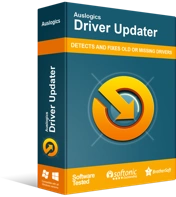
Rezolvați problemele PC-ului cu Driver Updater
Performanța instabilă a computerului este adesea cauzată de drivere învechite sau corupte. Auslogics Driver Updater diagnostichează problemele driverului și vă permite să actualizați driverele vechi dintr-o dată sau pe rând, pentru ca computerul să funcționeze mai ușor
Pentru a descărca și utiliza programul, urmați pașii de mai jos:
- Deschideți acest link pentru a accesa pagina de descărcare a Auslogics Driver Updater.
- Odată ce pagina se deschide, faceți clic pe butonul Descărcare și permiteți browserului să salveze fișierul.
- După ce browserul dvs. descarcă fișierul de configurare, rulați-l.
- Faceți clic pe butonul Da odată ce apare dialogul Control cont utilizator.
- După ce apare expertul de configurare, accesați primul meniu vertical pentru a selecta o limbă.
- Faceți clic pe cele trei linii punctate de sub Directory de instalare pentru a indica configurarea către folderul în care doriți să instalați programul.
- După aceea, utilizați caseta de selectare de lângă „Lansați automat la pornirea Windows” pentru a decide dacă doriți ca instrumentul să se lanseze ori de câte ori pornește computerul.
- Caseta de selectare „Creați o pictogramă pe desktop” vă va ajuta să decideți dacă doriți să creați o comandă rapidă pe desktop.
- Bifați caseta de selectare „Trimiteți informații anonime pentru a ajuta la îmbunătățirea serviciului nostru” dacă doriți ca instrumentul să trimită rapoarte dezvoltatorilor în mod anonim.
- După ce ați introdus preferințele, faceți clic pe butonul care scrie „Click to Install”.
- Odată ce instalarea completează instalarea, instrumentul va porni automat și va începe să verifice computerul pentru drivere de dispozitiv problematice. Dacă aplicația nu pornește de la sine, deschideți meniul Start și lansați-l, apoi faceți clic pe butonul Start Scan odată ce apare.
- Când instrumentul finalizează scanarea, veți vedea o listă de drivere învechite, lipsă și deteriorate. Dacă driverul plăcii grafice are vreo problemă, acesta va apărea pe listă.
- Faceți clic pe butonul Actualizare pentru a solicita programului să descarce și să instaleze versiunea actualizată a driverului.
- După finalizarea procesului de actualizare, reporniți sistemul și lansați jocul.
Dezactivați suprapunerea Steam
Steam oferă o funcție de suprapunere care vă permite să utilizați browserul clientului, să accesați comunitatea și să efectuați alte acțiuni în mijlocul jocului. În anumite cazuri, funcția provoacă conflicte care au ca rezultat blocarea jocului. Unii jucători au descoperit că acesta este cazul în Titan Quest. Deci, dacă ați cumpărat jocul pe Steam, urmați acești pași pentru a dezactiva funcția de suprapunere:
- Faceți dublu clic pe pictograma de pe desktop a Steam sau lansați-o prin meniul Start.
- După deschiderea programului, faceți clic pe Steam în secțiunea de meniu din partea de sus a ferestrei.
- Selectați Setări în meniul derulant care apare.
- După ce se deschide interfața Setări, accesați fila „în joc”.
- Debifați caseta de selectare pentru „Activați suprapunerea Steam în timpul jocului”.
- Confirmați modificările făcând clic pe butonul OK.
- Rulați jocul și verificați dacă problema de blocare persistă.
Concluzie
Acum ar trebui să vă puteți bucura de ediția aniversară a Titan Quest fără frustrarea accidentelor întâmplătoare. Dacă aveți alte probleme cu care doriți să vă ajutăm, nu ezitați să utilizați secțiunea de comentarii de mai jos.
